Hvor mange bedstemødre har du brug for til Grandmapokalypsen?
Hvor mange bedstemødre skal der til for at udløse Grandmapokalypsen? Grandmapocalypse er en vigtig begivenhed i det populære onlinespil Cookie …
Læs artikel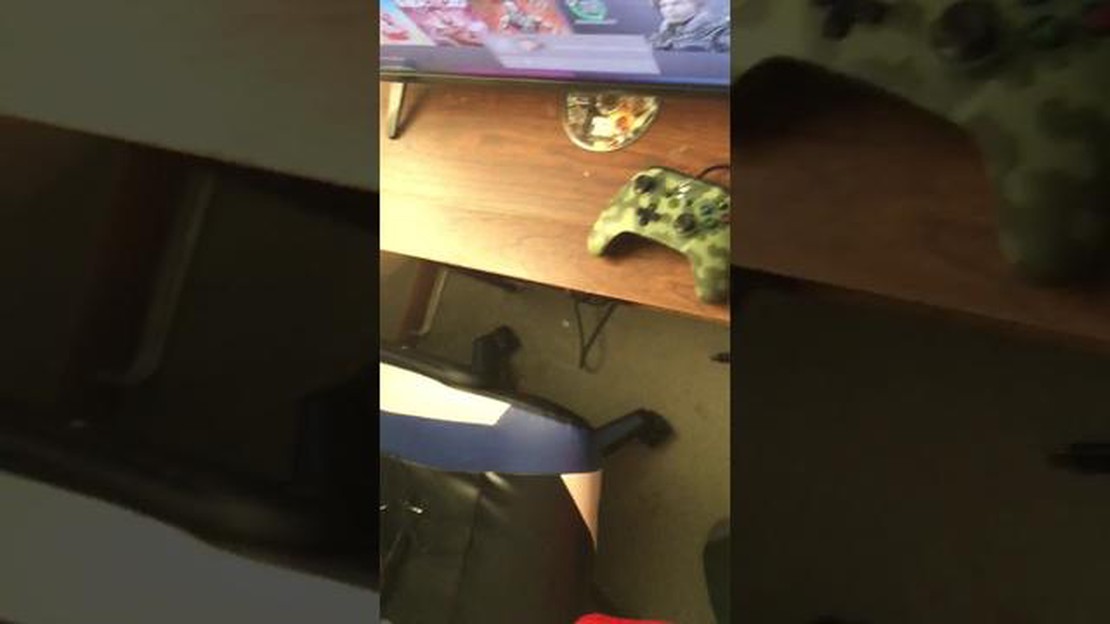
Hvis du oplever problemer med, at din kablede Xbox One-controller ikke fungerer korrekt, er du ikke alene. Dette almindelige problem kan være frustrerende, især hvis du er midt i en intens gaming-session. Der er dog flere fejlfindingstrin, du kan tage for at prøve at løse problemet og komme i gang med at spille igen.
For det første skal du tjekke, om controlleren er korrekt forbundet til din Xbox One-konsol. Sørg for, at USB-kablet er sat ordentligt i både controlleren og konsollen. Hvis kablet er løst eller beskadiget, kan du prøve at bruge et andet kabel for at se, om det løser problemet. Tjek også, om USB-porten på konsollen fungerer korrekt ved at tilslutte en anden enhed til den.
Hvis forbindelsen er i orden, er det næste skridt at opdatere controllerens firmware. Tilslut controlleren til din konsol med USB-kablet, og naviger til menuen “Indstillinger”. Derfra skal du vælge “Enheder og tilbehør” og vælge controlleren. Du får så mulighed for at opdatere firmwaren, hvis der er en nyere version tilgængelig. Det kan ofte løse eventuelle softwarerelaterede problemer, som kan få controlleren til at fungere dårligt.
Hvis opdatering af firmwaren ikke løser problemet, kan du prøve at genstarte din Xbox One-konsol. Sluk den helt, og tag stikket ud af stikkontakten i et par minutter. Sæt derefter stikket i igen, og tænd den igen. Det kan nogle gange fjerne eventuelle midlertidige fejl eller konflikter, der kan påvirke controlleren.
Hvis ingen af ovenstående trin virker, er det muligt, at selve controlleren er defekt eller beskadiget. I så fald skal du måske overveje at købe en ny controller eller kontakte Xbox-support for at få yderligere hjælp. De kan muligvis give yderligere fejlfindingstrin eller anbefale en løsning baseret på din specifikke situation.
Samlet set kræver fejlfinding af problemer med en kablet Xbox One-controller, der ikke virker, en systematisk tilgang. Ved at følge disse trin og udelukke eventuelle hardware- eller softwareproblemer, kan du forhåbentlig få din controller til at fungere igen og nyde uafbrudte spilsessioner igen.
Hvis din kablede Xbox One-controller ikke virker, kan der være flere årsager til problemet. Følg denne fejlfindingsguide for at hjælpe dig med at identificere og løse problemet.
1. Tjek kablet: Det første, du skal gøre, er at tjekke det kabel, der forbinder din Xbox One-controller med konsollen. Sørg for, at det er sat ordentligt i og ikke er beskadiget. Hvis kablet er beskadiget, kan du prøve at bruge et andet kabel for at se, om det løser problemet.
2. Opdater controllerens firmware: Det er muligt, at problemet ligger i controllerens firmware. Tilslut din controller til din konsol, og gå til Xbox-indstillingerne. Se efter muligheden for at opdatere din controllers firmware, og følg instruktionerne for at fuldføre opdateringen.
3. Genstart din konsol: Nogle gange kan en simpel genstart løse problemer med controlleren. Sluk helt for din konsol, tag stikket ud af stikkontakten, vent et par minutter, sæt så stikket i igen, og tænd for den. Når konsollen er startet helt op, kan du prøve at bruge controlleren igen.
4. Test controlleren på en anden konsol eller pc: For at afgøre, om problemet er med din controller eller selve konsollen, kan du prøve at tilslutte controlleren til en anden Xbox One-konsol eller en pc. Hvis controlleren virker på en anden enhed, er problemet sandsynligvis med din konsol. Hvis den ikke virker på nogen enhed, kan controlleren være defekt og skal udskiftes.
5. Nulstil controlleren: Hvis ingen af ovenstående løsninger virker, kan du prøve at nulstille din Xbox One-controller. På bagsiden af controlleren er der en lille nulstillingsknap. Tryk og hold denne knap nede i et par sekunder, og slip den derefter. Når du har nulstillet controlleren, kan du prøve at tilslutte den til din konsol og se, om det virker.
6. Kontakt Xbox-support: Hvis du har prøvet alle fejlfindingstrinnene, og din kablede Xbox One-controller stadig ikke virker, kan det være tid til at kontakte Xbox-support for yderligere hjælp. De vil kunne hjælpe dig med at diagnosticere problemet og finde en løsning.
Ved at følge disse fejlfindingstrin bør du kunne identificere og løse problemet med, at din kablede Xbox One-controller ikke virker. Husk altid at tjekke kablet, opdatere firmwaren, genstarte konsollen, teste på en anden enhed, nulstille controlleren og kontakte support, hvis det er nødvendigt.
Hvis din Xbox One-controller ikke opretter forbindelse til din konsol, er der et par mulige årsager og fejlfindingstrin, du kan prøve:
1. Tjek batterierne: Sørg for, at batterierne i din controller er friske og korrekt installeret. Lave batterier kan forårsage forbindelsesproblemer.
2. Genstart din konsol: Nogle gange kan en simpel genstart løse forbindelsesproblemer. Sluk for din Xbox One-konsol, tag netledningen ud, vent et par minutter, sæt så stikket i igen, og tænd for den igen.
3. Tjek for trådløs interferens: Flyt alle trådløse enheder, såsom routere eller trådløse telefoner, væk fra din konsol og controller. Disse enheder kan forstyrre controllerens signal.
4. Nulstil controlleren: Hvis din controller stadig ikke opretter forbindelse, kan du prøve at nulstille den. Se efter en lille nulstillingsknap på bagsiden af controlleren, tæt på L2-knappen. Tryk og hold reset-knappen nede i et par sekunder, og slip den derefter.
5. Opdater controllerens firmware: Sørg for, at din controllers firmware er opdateret. Tilslut controlleren til din konsol med et USB-kabel, og gå til Xbox-tilbehørsappen for at tjekke, om der er tilgængelige opdateringer.
Læs også: Er Onkel Ben en virkelig person?
6. Prøv en anden controller: Hvis du har adgang til en anden Xbox One-controller, så prøv at tilslutte den til din konsol for at se, om problemet er med controlleren eller selve konsollen.
7. Kontakt Xbox-support: Hvis ingen af ovenstående trin løser problemet, kan det være nødvendigt at kontakte Xbox-support for at få yderligere hjælp. De kan hjælpe med at fejlfinde problemet og give yderligere vejledning.
Ved at følge disse fejlfindingstrin bør du kunne identificere og løse det problem, der forhindrer din Xbox One-controller i at oprette forbindelse til din konsol.
Hvis din kablede Xbox One-controller ikke reagerer på knaptryk, er der et par potentielle årsager og fejlfindingstrin, du kan prøve:
Læs også: Årsager til, at din PS4 ikke vil oprette forbindelse til din skærm
Hvis ingen af fejlfindingstrinnene løser problemet, kan det være nødvendigt at kontakte Xbox-support eller søge professionel hjælp til yderligere at diagnosticere og løse problemet med din kablede Xbox One-controller.
Hvis du oplever periodiske forbindelsesproblemer med din kablede Xbox One-controller, er der et par mulige årsager og løsninger, du kan prøve.
1. Løs forbindelse: Tjek, at USB-kablet, der forbinder controlleren til din konsol eller pc, er sat ordentligt i. Sørg for, at det ikke er beskadiget eller flosset.
2. Problem med USB-port: Prøv at sætte controlleren i en anden USB-port på din konsol eller pc. Nogle gange kan visse USB-porte have forbindelsesproblemer.
3. Firmwareopdatering af controller: Tjek, om der er nogen tilgængelige firmwareopdateringer til din controller. Opdatering af firmwaren kan nogle gange løse periodiske forbindelsesproblemer.
4. Softwarekonflikter: Luk al anden software eller programmer, der kører i baggrunden, og som kan forstyrre controllerens forbindelse. Dette omfatter spiloverlejringer, software til styring af controlleren eller anden spilsoftware.
5. Controllerindstillinger: Tjek controllerindstillingerne på din konsol eller pc for at sikre, at de er konfigureret korrekt. Sørg for, at controlleren er genkendt og indstillet som standardinputenhed.
6. Test med en anden controller eller enhed: Hvis det er muligt, så prøv at bruge en anden kablet controller eller tilslut controlleren til en anden enhed for at se, om problemet fortsætter. Dette kan hjælpe med at afgøre, om problemet er med selve controlleren eller den enhed, den er tilsluttet.
Hvis ingen af disse løsninger løser de periodiske forbindelsesproblemer med din kablede Xbox One-controller, kan det være værd at søge yderligere hjælp hos Microsoft Support eller kontakte producenten for yderligere fejlfindingstrin eller en mulig udskiftning.
Hvis din kablede Xbox One-controller ikke fungerer korrekt, og knapperne ikke virker som forventet, er der et par fejlfindingstrin, du kan prøve for at løse problemet:
Hvis din kablede Xbox One-controller ikke virker i bestemte spil, kan der være et par mulige årsager til problemet. For det første skal du sikre dig, at det spil, du prøver at spille, rent faktisk understøtter controllere. Nogle spil er måske kun designet til tastatur- og museinput, så en controller vil ikke fungere korrekt.
Et andet muligt problem er, at controllerindstillingerne i spillet måske ikke er konfigureret korrekt. Tjek indstillingsmenuen i spillet for at sikre, at controllerinput er aktiveret og korrekt mappet. Det kan være nødvendigt at justere følsomheden eller kalibreringsindstillingerne for at få controlleren til at fungere som forventet.
Hvis controlleren stadig ikke virker, er det muligt, at der er et kompatibilitetsproblem mellem controlleren og spillet. Det kan nogle gange ske med ældre spil eller spil, der ikke er blevet opdateret til at understøtte Xbox One-controlleren. I dette tilfælde skal du måske lede efter patches eller opdateringer til spillet for at løse kompatibilitetsproblemet.
Hvis ingen af disse løsninger virker, kan du prøve at bruge en anden controller for at se, om problemet er med den specifikke controller eller selve spillet. Det er også værd at tjekke, om der er firmwareopdateringer til controlleren, da disse opdateringer kan løse eventuelle kompatibilitetsproblemer eller fejl, der forårsager problemet.
Alt i alt kan det være lidt vanskeligt at fejlfinde en controller, der ikke virker på bestemte spil. Det er vigtigt at kontrollere, at spillet understøtter controller-input, konfigurere indstillingerne i spillet korrekt og sikre, at controlleren er kompatibel med spillet. Hvis alt andet fejler, kan du kontakte spillets supportteam for at få yderligere hjælp og indsigt i problemet.
Der kan være flere grunde til, at din Xbox One-controller ikke opretter forbindelse til din pc. Først skal du sørge for, at din controller er fuldt opladet eller tilsluttet via et USB-kabel. Derudover skal du kontrollere, om controlleren er korrekt synkroniseret med din pc ved at følge den korrekte synkroniseringsproces. Hvis disse trin ikke virker, kan du prøve at opdatere din controllers firmware eller genstarte din pc.
Ja, du kan bruge en trådløs Xbox One-controller på en pc. Du skal dog købe en trådløs adapter eller have en pc med indbygget trådløs Xbox-understøttelse. Når du har den nødvendige hardware, kan du tilslutte din trådløse controller til din pc og bruge den til at spille med.
Hvis din kablede Xbox One-controller ikke virker på din pc, kan der være et par mulige årsager. Først skal du sikre dig, at controlleren er korrekt forbundet til din pc via et USB-kabel. Hvis den er tilsluttet, kan du prøve at bruge en anden USB-port eller et andet kabel for at udelukke eventuelle problemer. Tjek også, om der er nogen driverkonflikter eller opdateringer, der kræves til din controller. Du kan prøve at geninstallere controllerdriverne eller opdatere dem via Enhedshåndtering.
Hvor mange bedstemødre skal der til for at udløse Grandmapokalypsen? Grandmapocalypse er en vigtig begivenhed i det populære onlinespil Cookie …
Læs artikelHvad betyder et 3% plaster? Et 3%-patch i gamingmiljøet er et symbol, der har stor betydning blandt en bestemt undergruppe af gamere. Dette mærke …
Læs artikelHvordan kan jeg tilføje apps til mit LG Smart TV? Ønsker du at forbedre din LG Smart TV-oplevelse ved at tilføje nogle nye og spændende apps? Med blot …
Læs artikelHvem giftede Tenten sig med? Tenten er en figur fra den populære manga- og anime-serie “Naruto”. Hun er en dygtig shinobi fra landsbyen Konohagakure …
Læs artikelEr det OK at springe fyldstof over? Filler-episoder har længe været et debatemne blandt tv-serieentusiaster. Disse episoder, som ofte er selvstændige …
Læs artikelHvordan kan jeg øge rækkevidden på mit hotspot? At have en pålidelig og hurtig internetforbindelse er afgørende for gamere og online-entusiaster. Men …
Læs artikel